언제라도 나만의 iPad에서 계속 암호를 묻습니다. 이미 여러 번 제공한 후에는 iOS 문제가 발생할 수 있습니다. 이 효과는 암호를 입력하거나 해당 "취소" 버튼을 사용하는 경우에도 유사합니다. 이 요청은 마치 사라지지 않은 것처럼 몇 초 후에 다시 나타납니다.
이 문제 알림은 이러한 장치 또는 프로그램 업데이트, 설정 앱 변경 또는 되돌리기 등에 의해 자주 생성됩니다. 원인이 복잡하기 때문에 이 문제를 해결하기 위해 여러 가지 방법을 시도해야 할 수 있습니다. 그러나 걱정하지 마십시오. 많은 전략이 사용하기에 간결했습니다.
파트 #1: Apple iPad가 계속 암호를 묻는 문제를 해결하는 최고의 솔루션 – iOS Unlocker파트 #2: iPad에서 계속 암호를 묻는 문제를 해결하는 방법3부: 결론
파트 #1: Apple iPad가 계속 암호를 묻는 문제를 해결하는 최고의 솔루션 – iOS Unlocker
잘못된 암호를 제공했음에도 불구하고 자신의 iPad에서 계속 암호를 묻거나 Apple ID 인증이 거부되었음을 표시하더라도 암호가 필요하지 않더라도 Apple ID를 재구성하여 이 문제를 해결해야 합니다.
이 경우에는 인증된 도구가 필요했습니다. 따라서 우리는 iOS 언 락커 잠금 해제 소프트웨어로. 이것은 몇 가지 쉬운 단계를 사용하여 암호가 필요하지 않은 경우에도 Apple ID를 제거하는 데 도움이 될 수 있습니다. 이 기능적이고 신뢰할 수 있는 도구를 사용하려면 아래 제공된 단계를 따르십시오.
- 이 단계를 시작하려면 PC에서 iOS Unlocker를 열고 "Apple ID를 제거하십시오 ” 옵션이 화면에 표시됩니다.
- 그런 다음 USB 플러그를 사용하여 가제트를 PC에 연결합니다. PC가 장치를 신뢰하도록 하려면 이 "믿어 ” 탭은 주로 가제트에 있습니다.
- 따라서 Apple ID를 계속 버리려면 "스타트 " 탭.
- 이전 단계를 모두 완료했다면 "0000 " 당신이 이것을 증명하기 위해 "두 요소 인증 "가 가제트에서 활성화됩니다.
- 그런 다음 필요한 모든 세부 정보를 확인합니다. 그런 다음 시작 탭을 눌러 시스템 소프트웨어 버전 다운로드를 시작합니다. 그런 다음 모든 작업이 완료될 때까지 몇 분 정도만 허용합니다.
- 이러한 프로세스가 완료되면 성공적으로 암호 없이 Apple ID 삭제 iCloud 계정도 마찬가지입니다. 그렇지 않으면 가제트를 사용하여 수정된 Apple ID를 설정하거나 다른 Apple ID를 얻었다고 가정하여 다른 Apple ID를 사용하여 로그인할 수 있습니다.

파트 #2: iPad에서 계속 암호를 묻는 문제를 해결하는 방법
iPad에서 반복적으로 암호를 묻는 메시지가 표시될 때마다 몇 가지 일반적인 해결 방법 중 하나를 시도해 볼 수 있습니다. 그것은 불확실한 원인을 가진 원시적인 문제일 것입니다. 그러나 간단한 수정이 필요합니다. "iPad가 계속 Apple ID 암호를 요구합니다" 오류를 해결하려면 다음과 같은 일반적인 옵션을 고려할 수 있습니다.
방법 #1: Apple 시스템 동작 평가
Apple의 시스템 매개변수를 확인하여 Apple 서버를 사용할 수 없거나 성능 문제가 발생하는지 확인합니다. 문제는 iPad에서 계속 암호를 묻는 원인일 수 있습니다. 이것이 상황이 되더라도 Apple에서 해결하지 않는 한 이 문제가 계속 발생합니다.

방법 #2: 최신 최신 업데이트로 iPad 업데이트
이러한 iPad 업그레이드 후에도 iPad에서 계속 암호를 묻는 경우 이 단계를 무시할 수 있습니다. 이와 같은 일이 정기적으로 발생하면 iPad를 현재 버전으로 업그레이드해야 할 수 있습니다. 향하다 설정> 일반> 소프트웨어 업데이트. 업데이트가 릴리스된 경우에도 다운로드를 선택하고 가젯에서 최신 iPad 소프트웨어 버전을 가져옵니다.

방법 #3: 연결 설정 수정
Wi-Fi 연결과 관련된 문제로 인해 iPad와 iCloud가 계속해서 암호를 요청할 수 있습니다. iPad에서 계속 암호를 묻는 문제를 해결하려면 모든 네트워크 설정을 신중하게 재설정하십시오. 휴대전화의 설정, 그 후에 "일반 ", 다음으로 스크롤하여 "다시 쓰기 "를 누른 다음 "네트워크 설정 재설정 ".
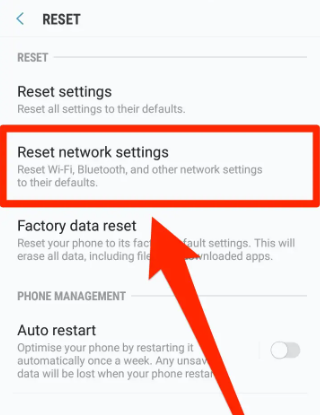
방법 #4: iTunes 및 App Store 사용
로그인하는 데 문제가 없다면 앱 스토어 응용 프로그램 업그레이드를 포함하여 고려할 수 있는 또 다른 옵션이 있습니다. App Store에 로그인 상태를 유지하고 오류를 해결하십시오. 아래 절차를 더 따르십시오.
- 설정으로 이동한 다음 열기로 이동하여 "iTunes 및 App Store "옵션.
- 그런 다음 Apple ID 내에서 "비밀번호 설정 "옵션.
- 그 후 ""를 끄십시오.비밀번호 필요 ” 옵션(꺼졌는지 여부에 관계없이 다시 켜십시오).
- 옵션을 조정할 수도 있습니다 "항상 필요 "받는 사람"15분 후 필요 " 옵션을 선택하고 더 이상 Apple ID 암호를 요청하지 않습니다.
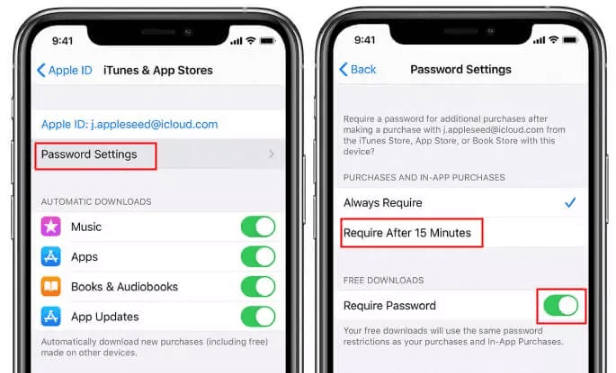
방법 #5: Apple ID 암호 재설정
iPad에서 계속 암호를 묻는 문제를 해결하려면 시도해 볼 수 있습니다. iPad 암호 재설정. 간단히 설정으로 이동한 다음 이름과 같은 세부 정보를 입력한 다음 비밀번호 및 설정 마지막으로 옵션을 탭하십시오. 비밀번호를 변경. 거기에서 최신 암호 또는 iPad 암호를 입력한 다음 최신 암호를 입력하고 암호를 확인합니다. 마지막으로 "옵션"을 눌러야 합니다.비밀번호를 변경 ".
방법 #6: iCloud가 작동했는지 확인
이전 대안이 작동하지 않고 iPad가 계속해서 암호를 요청하는 경우, 장치의 작동 상태를 확인해야 합니다. iCloud에 당신이 고용하는 응용 프로그램. 검사 시스템 상태 모든 iCloud 기능도 작동하는지 확인하기 위해 iPad 또는 근처에 있는 노트북인 경우 탭을 누릅니다.
사람들은 또한 읽습니다2024년에 암호 없이 iPad를 지우는 방법 배우기해결됨: iPad가 잠긴 경우 iTunes에 연결이 나타남
3부: 결론
위에 나열된 옵션을 사용하면 iPad에서 계속 비밀번호 문제를 묻는 문제를 완전히 해결했을 수도 있습니다. Apple ID 암호가 iPad에 응답하지 않는 문제(예: 해당 Apple ID에 로그인할 수 없고 iCloud에서 로그인도 허용하지 않는 등)가 발생할 때마다 이전에 제공된 솔루션을 시도해 보아야 합니다.
또한 iOS Unlocker를 수동으로 사용할 수 있는 방법과 관련하여 문제가 있을 때마다. 아래에 댓글을 남길 수도 있습니다. 우리는 가능한 한 빨리 당신을 도울 수 있도록 최선을 다할 것입니다.
Rosie 작성
최종 업데이트 : 2022 년 06 월 06 일